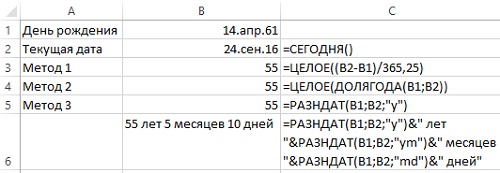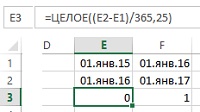Skip to content
В Excel нет специальной функции, чтобы посчитать возраст, однако существует несколько различных способов его определения на основе даты рождения. Вы узнаете несколько приемов, как рассчитать его в количестве полных лет, в годах, месяцах и днях на текущий момент или на какой-то определённый момент времени. Мы объясним преимущества и недостатки каждого способа, покажем, как создать идеальную формулу расчета возраста в Экселе и настроить ее для решения некоторых конкретных задач.
- Основная формула для расчета возраста
- Как определить возраст с функцией ДОЛЯГОДА.
- Как узнать возраст при помощи функции РАЗНДАТ
- Возраст в днях, месяцах и годах
- Сколько будет лет на определенную дату?
- Сколько вам будет в определенный год?
- Узнаём дату, когда человек достигает N лет
- Калькулятор возраста для Excel.
В повседневной жизни вопрос «Сколько вам лет?» обычно подразумевает ответ, указывающий, сколько лет вы прожили. В Microsoft Excel вы можете создать формулу для исчисления точной продолжительности жизни в месяцах, днях, часах и даже минутах. Но давайте не будем нарушать традицию и научимся сначала считать по полным годам.
Основная формула Excel расчета для возраста в годах.
Как вы обычно определяете, сколько вам лет? Просто вычитая дату рождения из текущей. Этот традиционный подход, знакомый нам еще с детства, может также использоваться в Excel.
Если предположить, что день рождения (ДР) записан в ячейке B2, то вычислить возраст в годах можно следующим образом:
=(СЕГОДНЯ()-B2)/365
=(TODAY()-B2)/365
Первая часть выражения (СЕГОДНЯ()-B2) возвращает разницу между текущей и датой рождения в днях. А затем вы делите это на 365, чтобы получить количество лет.
Формула очевидна и легко запоминаема, однако есть небольшая проблема. В большинстве случаев мы получаем число, как показано на скриншоте ниже. Что, согласитесь, несколько непривычно и не слишком удобно.
Чтобы отобразить количество прожитых лет, используйте один из предлагаемых методов округления десятичного числа до ближайшего целого:
=ЦЕЛОЕ((СЕГОДНЯ()-B2)/365)
Функция ЦЕЛОЕ округляет в меньшую сторону до ближайшего целого.
=ОКРУГЛ((СЕГОДНЯ()-B3)/365;0)
Округляет количество прожитых лет по стандартным правилам в зависимости от значения дробной части (более 0,5 — в большую сторону).
=ОКРУГЛВНИЗ((СЕГОДНЯ()-B4)/365;0)
Округляет в меньшую сторону.
=ОТБР((СЕГОДНЯ()-B5)/365;0)
Отбрасывает дробную часть, оставляя только целое.
Во всех случаях ноль в формуле означает, что в возвращаемой цифре не должно быть ни одного десятичного разряда.
Недостатки: использование этого выражения в Экселе дает довольно точные результаты, но не безупречные. Деление на среднее число дней в году в большинстве случаев работает нормально, но иногда все же показывает неверный возраст. Например, если кто-то родился 29 февраля, а сейчас 28 февраля, программа сделает человека на один день старше.
В качестве альтернативы вы можете использовать в знаменателе 365,25 вместо 365, поскольку каждый четвертый год состоит из 366 дней. Однако и этот подход не идеален. Например, если вы рассчитываете возраст ребенка, который еще не прожил високосный год, деление на 365,25 дает неправильный результат.
В целом, вычитание ДР из текущей даты прекрасно работает в обычной жизни, но не является идеальным подходом в Excel. Ведь мы здесь ожидаем получить точный ответ.
Далее мы поговорим о нескольких специальных функциях, которые безошибочно вычисляют возраст независимо от года.
Как определить возраст с функцией ДОЛЯГОДА.
Более надежный способ расчета, чем те, о которых мы говорили ранее, — это использование функции ДОЛЯГОДА (YEARFRAC в английском варианте), которая возвращает часть года, то есть количество целых дней между двумя датами.
Синтаксис здесь следующий:
YEARFRAC (дата_начала, дата_окончания, [базис])
Первые два аргумента очевидны и вряд ли требуют какого-либо дополнительного объяснения. А вот Базис — это аргумент, который определяет основу для подсчета дней.
Чтобы составить абсолютно точную формулу, передайте в ДОЛЯГОДА следующие значения:
- Дата_начала — дата рождения.
- Дата_окончания — функция СЕГОДНЯ() для использования текущего момента времени.
- Базис — используйте 1, которая предписывает Excel делить фактическое количество дней в месяце на фактическое количество дней в году. Никаких усредненных цифр типа 360 или 365 здесь не используется.
Учитывая вышеизложенное, формула Excel для расчета возраста по дате рождения выглядит следующим образом:
=ДОЛЯГОДА(дата рождения, СЕГОДНЯ (), 1)
Предполагая, что ДР вписан в ячейку B2, выражение принимает следующий вид:
=ДОЛЯГОДА(B2, СЕГОДНЯ(), 1)
Как и в предыдущем примере, результат также является десятичным числом. Чтобы исправить это, используйте любой из подходящих вам методов округления.
Итак, вот улучшенный вариант:
Метод округления можете выбрать сами.
=ЦЕЛОЕ(ДОЛЯГОДА(B2;СЕГОДНЯ();1))
=ОКРУГЛ(ДОЛЯГОДА(B3;СЕГОДНЯ();1);0)
=ОКРУГЛВНИЗ(ДОЛЯГОДА(B4;СЕГОДНЯ();1);0)
=ОТБР(ДОЛЯГОДА(B5;СЕГОДНЯ();1);0)
Особенности применения этих функций мы уже рассмотрели выше.
Как узнать возраст в Excel при помощи РАЗНДАТ.
Еще один способ — использование функции РАЗНДАТ (DATEDIF):
= РАЗНДАТ(дата_нач; дата_кон; аргумент)
где
дата_нач и дата_кон — две даты, разницу между которыми необходимо рассчитать,
Она может возвращать разницу в различных единицах времени, таких как годы, месяцы и дни, в зависимости от параметра, который вы задаете в аргументе:
- Y — возвращает количество лет.
- M — количество месяцев.
- D — количество дней.
- YM — возвращает месяцы, игнорируя дни и годы.
- MD — разница в днях, игнорируя месяцы и годы.
- YD — разница в днях, игнорируя годы.
Поскольку мы хотим подсчитать возраст в годах, мы используем параметр «Y»:
=РАЗНДАТ( дата рождения, СЕГОДНЯ(), «Y»)
В этом примере день рождения записан в ячейке B2, и вы ссылаетесь на него в своей формуле возраста:
=РАЗНДАТ(B2;СЕГОДНЯ();»Y»)
В этом случае дополнительная операция округления не требуется, так как РАЗНДАТ с аргументом «Y» сразу выводит количество лет.
Рассчитываем в днях, месяцах и годах.
Высчитывать можно не только количество лет, как это обычно принято, но и более мелкие единицы времени.
Давайте попробуем рассчитать полный возраст, который включает в себя дни, месяцы и годы.
Фактически, определение чьего-либо возраста на основе даты рождения является частным случаем расчета разницы в датах в Excel, где конечной датой является текущий момент времени. Итак, вы используете обычную функцию РАЗНДАТ:
=РАЗНДАТ(B2;СЕГОДНЯ();»Y»)&» лет, «&РАЗНДАТ(B2;СЕГОДНЯ();»YM»)&» мес., «&РАЗНДАТ(B2;СЕГОДНЯ();»MD»)&» д.»
Где В2 — дата рождения.
Ну а если нужно сделать совсем красиво, используйте более сложное выражение:
=ЕСЛИ(РАЗНДАТ(B2;СЕГОДНЯ();»y»);РАЗНДАТ(B2;СЕГОДНЯ();»y»)&» «&ТЕКСТ(ОСТАТ(МАКС(ОСТАТ(РАЗНДАТ(B2;СЕГОДНЯ();»y»)-11;100);9);10);»[<1]год;[<4]года;лет»)&» «;)& ЕСЛИ(РАЗНДАТ(B2;СЕГОДНЯ();»ym»);РАЗНДАТ(B2;СЕГОДНЯ();»ym»)&» меся»&ТЕКСТ(ОСТАТ(РАЗНДАТ(B2;СЕГОДНЯ();»ym»)-1; 11);»[<1]ц;[<4]ца;цев»)&» «;)& ЕСЛИ(РАЗНДАТ(B2;СЕГОДНЯ();»md»);РАЗНДАТ(B2;СЕГОДНЯ();»md»)&» д»&ТЕКСТ(ОСТАТ(МАКС(ОСТАТ(РАЗНДАТ(B2;СЕГОДНЯ();»md»)-11;100);9); 10);»[<1]ень;[<4]ня;ней»);)
И вот что получится:
Более подробно об использовании функции РАЗНДАТ читайте в материале о расчете разности между датами в Excel.
Сколько вам будет на определённую дату?
Вы можете воспользоваться формулой РАЗНДАТ из предыдущего раздела, но вместо СЕГОДНЯ() используйте ссылку на ячейку, в которой и будет указано, на какой именно момент времени вы хотите определить возраст человека.
Кстати, аналогичным образом можно определять и величину трудового стажа.
Итак, вот как это может выглядеть:
Вот расчет:
=РАЗНДАТ(B2;C3;»Y»)&» лет, «&РАЗНДАТ(B2;C3;»YM»)&» мес., «&РАЗНДАТ(B2;C3;»MD»)&» д.»
или же —
=ЕСЛИ(РАЗНДАТ(B2;C3;»y»);РАЗНДАТ(B2;C3;»y»)&» «&ТЕКСТ(ОСТАТ(МАКС(ОСТАТ(РАЗНДАТ(B2;C3;»y»)-11;100);9);10);»[<1]год;[<4]года;лет»)&» «;)& ЕСЛИ(РАЗНДАТ(B2;C3;»ym»);РАЗНДАТ(B2;C3;»ym»)&» меся»&ТЕКСТ(ОСТАТ(РАЗНДАТ(B2;C3;»ym»)-1; 11);»[<1]ц;[<4]ца;цев»)&» «;)& ЕСЛИ(РАЗНДАТ(B2;C3;»md»);РАЗНДАТ(B2;C3;»md»)&» д»&ТЕКСТ(ОСТАТ(МАКС(ОСТАТ(РАЗНДАТ(B2;C3;»md»)-11;100);9); 10);»[<1]ень;[<4]ня;ней»);)
Сколько вам будет лет в определенный год?
Эта формула полезна в ситуациях, когда полная дата для расчета не определена, и вы знаете только год.
Допустим, вы работаете с медицинской базой данных, и ваша цель – выяснить, сколько лет пациенту на момент последнего полного медицинского обследования.
Если предположить, что ДР указан в столбце B, начиная со строки 2, а год последнего медицинского осмотра находится в столбце C, то расчет выглядит следующим образом:
=РАЗНДАТ(B2;ДАТА(C2;1;1);»Y»)
Поскольку точный срок медицинского осмотра не определен, вы используете функцию ДАТА с произвольным аргументом дня и месяца, например, DATА(C3; 1; 1).
Функция ДАТА извлекает номер года из ячейки С2, создает полную дату, используя введенные вами номера месяца и дня (в этом примере 1 января), и передает ее в РАЗНДАТ. В результате вы получаете сумму прожитых пациентом лет по состоянию на 1 января определенного года.
Узнайте дату, когда человек достигает N лет
Предположим, ваш друг родился 21 марта 1974 года. Как вам определить, когда ему исполняется 50 лет? Обычно вы просто добавляете 50 лет к ДР человека. В Excel вы делаете то же самое, используя ДАТА:
=ДАТА(ГОД(B2) + 50; МЕСЯЦ(B2); ДЕНЬ(B2))
Где B2 — день рождения.
Вместо того, чтобы жестко указывать количество лет в формуле, вы можете сослаться на определенную ячейку, в которую ваши пользователи могут вводить сколько угодно лет.
Калькулятор возраста для Excel
Пользователям надстройки Ultimate Suite не нужно беспокоиться о создании своего собственного калькулятора возраста в Excel — это всего лишь пара щелчков мышью:
- Выберите ячейку, в которую вы хотите вставить формулу возраста, перейдите на вкладку «Ablebits Tools»> группу «Date & Time» и нажмите кнопку «Мастер даты и времени (Date & Time Wizard)» .
- Мастер даты и времени запустится, и вы перейдете прямо на вкладку «Возраст (Age)».
- Здесь вам нужно указать 3 параметра:
- Данные о рождении в виде ссылки на ячейку или дату в формате дд/мм/гггг.
- Рассчитывать возраст на сегодняшний день или на конкретную дату.
- Выберите, следует ли рассчитывать возраст в днях, месяцах, годах, неделях, или в полном виде (лет, месяцев, дней).
- Нажмите кнопку « Вставить формулу (Insert Formula)» .
Готово!
Формула мгновенно вставляется в выбранную ячейку, и вы можете дважды щелкнуть маркер заполнения, чтобы скопировать его вниз по столбцу.
Как вы могли заметить, формула, созданная калькулятором возраста в Excel, более сложна, чем те, которые мы обсуждали до сих пор.
К сожалению, пока русской локализации нет, но вы легко можете заменить в формуле английские слова на русские и затем использовать ее там, где это необходимо.
Либо вовсе не добавляйте текст и получите возраст в виде текста «лет/месяцев/дней» (см. ячейку B7 на скриншоте выше).
Если вы хотите избавиться от нулевых единиц, таких как «0 дней», установите флажок «Не показывать нулевые значения».
Также вы можете более подробно узнать о мастере даты и времени здесь.
Если вам интересно протестировать этот калькулятор возраста, а также открыть для себя еще 60 надстроек для экономии времени в Excel, то можете загрузить пробную версию Ultimate Suite. Если вам понравились инструменты и вы решили получить лицензию, не пропустите это специальное предложение для читателей нашего сайта.
Надеюсь, из рассмотренных нами вариантов вы сможете выбрать для себя самый наилучший и удобный, чтобы посчитать возраст человека по дате его рождения.
Также рекомендуем почитать о работе с датами:
 Как перевести время в число — В статье рассмотрены различные способы преобразования времени в десятичное число в Excel. Вы найдете множество формул для преобразования времени в часы, минуты или секунды. Поскольку Microsoft Excel использует числовую систему для работы с временем, вы можете…
Как перевести время в число — В статье рассмотрены различные способы преобразования времени в десятичное число в Excel. Вы найдете множество формул для преобразования времени в часы, минуты или секунды. Поскольку Microsoft Excel использует числовую систему для работы с временем, вы можете…  Формат времени в Excel — Вы узнаете об особенностях формата времени Excel, как записать его в часах, минутах или секундах, как перевести в число или текст, а также о том, как добавить время с помощью…
Формат времени в Excel — Вы узнаете об особенностях формата времени Excel, как записать его в часах, минутах или секундах, как перевести в число или текст, а также о том, как добавить время с помощью…  Как вывести месяц из даты — На примерах мы покажем, как получить месяц из даты в таблицах Excel, преобразовать число в его название и наоборот, а также многое другое. Думаю, вы уже знаете, что дата в…
Как вывести месяц из даты — На примерах мы покажем, как получить месяц из даты в таблицах Excel, преобразовать число в его название и наоборот, а также многое другое. Думаю, вы уже знаете, что дата в…  Как быстро вставить сегодняшнюю дату в Excel? — Это руководство показывает различные способы ввода дат в Excel. Узнайте, как вставить сегодняшнюю дату и время в виде статической метки времени или динамических значений, как автоматически заполнять столбец или строку…
Как быстро вставить сегодняшнюю дату в Excel? — Это руководство показывает различные способы ввода дат в Excel. Узнайте, как вставить сегодняшнюю дату и время в виде статической метки времени или динамических значений, как автоматически заполнять столбец или строку…  Количество рабочих дней между двумя датами в Excel — Довольно распространенная задача: определить количество рабочих дней в период между двумя датами – это частный случай расчета числа дней, который мы уже рассматривали ранее. Тем не менее, в Excel для…
Количество рабочих дней между двумя датами в Excel — Довольно распространенная задача: определить количество рабочих дней в период между двумя датами – это частный случай расчета числа дней, который мы уже рассматривали ранее. Тем не менее, в Excel для…
Excel для Microsoft 365 Excel 2021 Excel 2019 Excel 2016 Excel 2013 Excel 2010 Excel 2007 Еще…Меньше
Excel может помочь вычислить возраст человека различными способами. В таблице ниже приведены распространенные способы использования функций Дата и время.
Чтобы использовать эти примеры в Excel, выделите нужные данные в таблице, щелкните их правой кнопкой мыши и выберите пункт Копировать. Откройте новый таблицу, щелкните правой кнопкой мыши ячейку A1 и выберите параметры в > Сохранить форматирование источника.
|
Данные |
|
|---|---|
|
02.10.2012 |
|
|
02.05.2014 |
|
|
03.06.2014 |
|
|
03.07.2014 |
|
|
03.06.2002 |
|
|
Формула |
Описание |
|
=(ГОД(ТДАТА())-ГОД(A2)) |
Результатом является возраст человека — разница между сегодняшним и датами рождения в A2. В этом примере используются функции ГОДи СЕЙЧАС. Если в этой ячейке не отображается число, убедитесь, что оно отформатировано как число или общее. Узнайте, как отформатировать ячейку как число или дату. |
|
=ГОД(ТДАТА())-1960 |
Возраст человека, который родился в 1960 г., без использования ссылок на ячейки. Если эта ячейка не отображается как число, убедитесь, что она отформатирована как число или общий. Узнайте, как отформатировать ячейку как число или дату. |
|
=ДОЛЯГОДА(A3;A5) |
Вычисляет возраст дробной части года между датами в A5 и A3. |
|
=(A5-A6)/365,25 |
Вычисляет возраст между датами в A5 и A6 ( 12,08). Для учета високосного года, который приходится каждые 4 года, в формуле используется 365,25. |
|
=(«02.10.2014»-«02.05.2014») |
Вычисляет количество дней между двумя датами без использования ссылок на ячейки ( 153). |
|
=ДНИ(СЕГОДНЯ();»15.02.79″) |
Количество дней между двумя датами с использованием двух функций даты. Двумя аргументами функции ДНИ могут быть фактические даты, ссылки на ячейки или другая функция даты и времени, например функция СЕГОДНЯ. |
|
=(ГОД(ТДАТА())-ГОД(A3))*12+МЕСЯЦ(ТДАТА())-МЕСЯЦ(A3) |
Количество месяцев между A3 и текущей датой. Этот пример содержит вызовы функции ГОД , функции ТДАТА и функции МЕСЯЦ. Если эта ячейка не отображается как число, убедитесь, что она отформатирована как число или общий. Узнайте, как отформатировать ячейку как число или дату. |
|
=ЧИСТРАБДНИ(A3;A2;A3:A5) |
Количество рабочих дней между двумя датами в A2 и A3 — 107. Рабочими днями не считаются выходные дни и праздники. Последний аргумент (A3:A5) представляет собой количество праздничных дней, которое вычитается из количества рабочих дней. В этом примере используется функция ЧИСТРАБДНИ. |
|
=ДНИ360(A2;A3;ИСТИНА) |
Количество дней между двумя датами в A2 и A3 ( 570). Он основан на 360-дневном году (двенадцать месяцев по 30 дней), типичных для бухгалтерских вычислений. В этом примере используется функция ДНЕЙ360. |
|
=ДАТАМЕС(A3;-4) |
Преобразуем этот формат в формат даты( 02.01.2014, то есть на четыре месяца раньше даты в A3). В этом примере функция ДАТАМЕС используется для вычисления даты погашения кредитных билетов. |
Дополнительные сведения
-
Узнайте обо всех функциях даты и времени.
-
Подробнее об обнаружении ошибок в формулах.
-
Узнайте, как вычислять разницу между датами с использованием функций Google Sheets: DATEDIF, DAYS360 и EDATE.
Нужна дополнительная помощь?
В электронных таблицах, созданных в Microsoft Excel, пользователи часто взаимодействуют со списком сотрудников или других лиц, собирая общую информацию о них. Сюда входит и дата рождения, которую не всегда можно быстро перевести в текущий возраст человека, просто взглянув на цифры.
В рамках этой статьи я покажу, как автоматизировать подсчет возраста человека, имея его дату рождения и сегодняшнее число.
Подготовительные действия
Для начала разберемся с тем, что нужно иметь в электронной таблице для реализации поставленной задачи. Взгляните на следующее изображение – это простой вариант оформления с именами сотрудников и их датой рождения. Поле «Возраст» пока остается пустым, но в будущем туда будет помещен результат расчетов по формуле.
Остается только указать текущую дату в одной из свободных ячеек. Вы можете сделать это вручную, но куда проще вызвать специальную функцию, которая к тому же будет постоянно обновляться, показывая актуальную информацию.
Для этого найдите ту самую пустую ячейку в любом месте таблицы, объявите в ней функцию =СЕГОДНЯ() и нажмите Enter для применения изменений.
Никаких значений в самих кавычках вводить не нужно, функция и так будет работать корректно. Обратите внимание на то, что прямо сейчас в ячейке показана та дата, которая установлена у вас в операционной системе (думаю, не стоит говорить о том, что она должна быть правильной).
Если вы желаете узнать о функции СЕГОДНЯ больше, перейдите по ссылке ниже и прочитайте другую мою статью по теме.
Читайте также: Как использовать функцию СЕГОДНЯ в Microsoft Excel
Комьюнити теперь в Телеграм
Подпишитесь и будьте в курсе последних IT-новостей
Подписаться
Создание формулы для подсчета возраста в Microsoft Excel
Теперь создадим ту самую формулу, которая и позволит очень быстро посчитать возраст человека, отталкиваясь от двух имеющихся значений (о них шла речь выше). Далее эту формулу можно будет растянуть на всю длину таблицы и добавлять значения, когда это понадобится.
-
Выберите первую ячейку в столбце «Возраст» и вызовите функцию =ДОЛЯГОДА(.
-
Для наглядности перейдем в окно «Аргументы функции», чтобы не возникло проблем с выбором подходящих ячеек.
-
В качестве начальной даты выступает дата рождения человека, соответственно, нужно кликнуть по ячейке, чтобы она добавилась в аргументы, или можно вписать ее номер в поле вручную.
-
Конечная дата является сегодняшним днем, то есть нужно выбрать значение функции СЕГОДНЯ, которую мы объявили ранее.
-
Базис – это метод вычисления дня, который для возраста должен равняться единице.
-
После введения всей информации нажмите Enter и ознакомьтесь с результатом.
-
Вы можете увидеть много цифр после запятой, что для отображения возраста не требуется, поэтому откройте список с инструментами «Число» и нажмите кнопку для удаления знаков после запятой.
-
Как видно, все значения в таблице заполнены и отображается правильный возраст. Теперь формулу можно растянуть, но об этом далее.
Растягивание формулы для подсчета возраста
Если вы являетесь опытным пользователем Microsoft Excel, растягивание формул с закреплением определенных ячеек не вызовет у вас сложностей. Вы можете пропустить этот этап и выполнить задачу самостоятельно. Тем, кто ранее не выполнял такую операцию, рекомендую ознакомиться со следующей инструкцией. Однако сначала скажу, что вы можете растянуть СЕГОДНЯ на весь столбец, чтобы не закреплять ячейку.
Однако отображение одной и той же даты на целый столбец как минимум портит эстетический вид таблицы, а как максимум – не всегда является возможным. Поэтому лучше закрепить ячейку, что осуществляется так:
-
Выберите поле с формулой расчета возраста и добавьте между буквой и цифрой ячейки конечной даты знаки $, которые обозначают константу. Так вы закрепите всю ячейку, а не только столбец или ряд. В итоге номер будет выглядеть, например, как $A$1.
-
Затем зажмите левую кнопку мыши у правой границы ячейки и потяните ее на всю длину таблицы до конца перечисления людей.
-
Убедитесь в том, что все возрасты отображаются корректно. Если нет, еще раз проверьте то, правильно ли вы закрепили ячейку.
В завершение отмечу, что при удалении всех знаков после запятой возраст будет округляться, если до дня рождения осталось меньше полугода. Если вы хотите избежать этого, оставьте один знак после запятой. Тогда вид значения будет таким, как это показано на следующем изображении.
Ничего сложного в подсчетах возраста в Excel нет, поскольку для этого в программе есть все необходимые функции, которые к тому же имеют очень простой синтаксис. Надеюсь, в этом вы убедились лично.
Загрузить PDF
Загрузить PDF
В Excel можно рассчитывать возраст посредством использования одной незадокументированной функции и формата даты для ячеек с данными. Самой программой Excel даты воспринимаются в виде порядковых чисел, начиная от 1 января 1900 года. Функция «РАЗНДАТ» умеет находить разницу между двумя указанными датами, что можно использовать для быстрого определения возраста человека.
Шаги
-
1
Создайте колонку с заголовком «Имя». Наличие заголовка столбца не обязательно, тем не менее, вам следует знать, что в этом столбце должны содержаться имена людей, чей возраст вы хотите рассчитать по дню рождения.
-
2
Создайте колонку с заголовком «Дата рождения». В этой колонке в индивидуальных строчках должны содержаться дни рождения людей.
- Не обязательно использовать функцию «РАЗНДАТ» для расчета возраста. С ее помощью можно вычислять любой период времени, например, от даты покупки товара, от даты его отправки и так далее.
-
3
Введите даты в привычном формате. Убедитесь в том, что все введенные даты занесены единообразно. Если вы находитесь в России или СНГ, то формат даты будет выглядеть следующим образом: ДД.ММ.ГГГГ. Если вы находитесь в США, то формат даты будет таким: ММ/ДД/ГГГГ. Программа Excel автоматически определит, что вы ввели даты, и присвоит ячейкам соответствующий формат.
- Если введенные даты при автоматическом форматировании ячеек не определились как даты, выделите ячейки и в контекстном меню зайдите в «Формат ячеек». В открывшемся окне на вкладке «Число» в списке числовых форматов выберите формат «Дата».
-
4
Создайте колонку «Возраст». Данная колонка после ввода соответствующей формулы будет отображать возраст для каждой указанной даты.
-
5
Выделите первую пустую ячейку в колонке «Возраст». Здесь вы введете формулу для расчета периода от дня рождения.
-
6
Введите в ячейку формулу для определения количества прошедших лет. Введите в ячейку нижеуказанную формулу, которая подразумевает, что первый день рождения указан в ячейке B2.[1]
- =РАЗНДАТ(B2;СЕГОДНЯ();"Y")
- Функция =РАЗНДАТ() производит вычисление разницы между двумя датами. Параметры (B2;СЕГОДНЯ();"Y") задают функции «РАЗНДАТ» данные для расчета разницы между датой из ячейки B2 (первой указанной датой в списке) и текущей датой (СЕГОДНЯ()). Параметр ("Y") говорит функции о том, что разницу необходимо подсчитать в годах. Если вы предпочитаете вычислить промежуток времени в днях или месяцах, то для этого необходимо использовать уже другой параметр: "D" или "M".
-
7
Нажмите на квадратик в нижнем правом углу ячейки и потяните его вниз. При этом та же самая формула будет скопирована в нижележащие ячейки с учетом изменения строк для расчета, чтобы в каждом случае рассчитывался правильный период для правильной даты.
-
8
Исправьте ошибку, если формула не работает. Если в ячейке с формулой отображается #ЗНАЧ! или #ИМЯ?, то, вероятно, где-то в формуле присутствует ошибка. Убедитесь в том, что при наборе формулы вы использовали правильный синтаксис и указали в таблице на правильную ячейку с датой. Обратите внимание, что функция «РАЗНДАТ» не работает для дат до 1 января 1900 года.
-
9
Изменяйте формулу для расчета промежутка времени в годах, месяцах или днях. Если вы хотите получить более детальную информацию о возрасте, то можно рассчитать промежуток времени в годах, месяцах и днях. При этом используется та же самая формула, но с большим количеством аргументов, чтобы можно было определить точный период.[2]
- =РАЗНДАТ(B2;СЕГОДНЯ();»Y»)&» лет, «&РАЗНДАТ(B2;СЕГОДНЯ();»YM»)&» месяцев, «&РАЗНДАТ(B2;СЕГОДНЯ();»MD»)&» дней»
Реклама
Советы
- Функция «РАЗНДАТ» не отображается в списке функций мастера функций. Вместо нее для определения продолжительности периода в годах можно использовать функцию «ГОД», но она не берет в расчет дни и месяцы.
Реклама
Об этой статье
Эту страницу просматривали 71 837 раз.
Была ли эта статья полезной?
Microsoft Excel
трюки • приёмы • решения
Как в Excel рассчитать возраст человека
Расчет возраста человека — не самая простая задача, потому что возраст зависит не только от текущего года, но и от текущего дня. И еще вы должны учитывать дополнительные сложности, связанные с високосными годами.
В этой статье я представляю три метода для расчета возраста человека. Эти формулы предполагают, что ячейка В1 содержит дату рождения (например, 2/16/1952), а ячейка В2 хранит текущую дату (вычисленную с помощью функции СЕГОДНЯ).
Следующая формула вычитает дату рождения из текущей даты и делит на 365,25. Функция ЦЕЛОЕ затем устраняет десятичную часть результата: =ЦЕЛОЕ((B2-B1)/365,25) . Эта формула не на 100 % точная, поскольку деление в ней выполняется на среднее количество дней в году. Рассмотрим такой пример — ребенку ровно один год. Эта формула возвращает значение 0, а не 1. Подробнее вам расскажут на http://saint-petersburg.mir-repetitorov.ru.
Более точный способ расчета возраста использует функцию ДОЛЯГОДА: =ЦЕЛОЕ(ДОЛЯГОДА(B2;B1)) . Функция ДОЛЯГОДА обычно применяется в финансовых расчетах, но прекрасно работает и для подсчета возраста. Эта функция вычисляет долю года, представленную количеством полных дней между двумя датами. Использование функции ЦЕЛОЕ позволяет избавиться от дробной части и получить целое число.
Третий метод для расчета возраста задействует функцию РАЗНДАТ. Эта недокументированная функция не описана в справочной системе Excel: =РАЗНДАТ(B1;B2;»Y») .
Если вы любите точность, то используйте другую версию: =РАЗНДАТ(B1;B2;»y»)&» года, «&РАЗНДАТ(B1;B2;»ym»&» месяца, «&РАЗНДАТ(B1;B2;»md»)&» день») . Эта функция возвращает текстовую строку, например: 24 года, 2 месяца, 21 день.
Как посчитать возраст в excel
Видео: Дата в excel. Как вычислить с помощью формул?
Посчитать в Excel возраст можно по-разному: или только года, или года, месяцы и дни. Посчитать возраст на сегодняшний день или на определенную дату. Есть несколько вариантов.
Первый вариант.
Как посчитать в Excel количество лет, месяцев и дней возраста. В ячейке А1 стоит дата рождения. В ячейке В2 стоит текущая дата, если нам нужно посчитать возраст на сегодняшний день.
В ячейке С1 пишем формулу:
РАЗНДАТ – это название функции.
y – считает года
ym – считает месяца
md – считает дни
«г.», «мес.», «дн.» написанные между знаками & — так будут подписаны года, месяца и дни в итоговой дате.
Если нужно посчитать возраст человека на определенную дату (не текущую), то в ячейку В2 пишем эту дату.
Второй вариант.
Если достаточно посчитать количество полных лет, то делаем так. В ячейке А1 стоит дата рождения.
В ячейке В2 стоит текущая дата, если нам нужно посчитать возраст на сегодняшний день, или стоит дата, на которую нужно посчитать возраст.
В ячейке D1 пишем формулу. Ставим «Равно», затем находим функцию «ДОЛЯГОДА». Она находится на закладке «Формулы» -> «Дата и время». В появившемся диалоговом окне указываем адреса ячеек с датами.
В строке «Нач_дата» ставим адрес ячейки с датой рождения.
В строке «Кон_дата» ставим адрес ячейки с сегодняшней (текущей) датой.
В этом окне уже виден результат подсчета (54,85). Нажимаем «ОК». Получилась такая формула:
Получилось 54 года. А цифры после запятой (85) – это не месяцы. Их нужно убрать, округлить, но по специальной формуле. Это легко.
В ячейке Е1 установим функцию «ОКРВНИЗ».
Внимание! Есть ещё функция «ОКРУГЛВНИЗ» — она нам сейчас не подходит. Итак, заходим на закладку «Формулы» -> «Библиотека функций» -> «Вставить функцию».
Выйдет окно «Мастер функций». В разделе «Категория» выбираем «Математические». В окне «Выберите функцию» выбираем «ОКРВНИЗ».Нажимаем «ОК».
В диалоговом окне в строке «Число» указываем адрес ячейки с числом, которое хотим округлить. В строке «Точность» ставим единицу.
Нажимаем «ОК». Результат виден уже в этом окне (54). Получилась такая формула:
Можно скрыть столбец D и столбец B (например, в анкете). Нажимаем правой мышкой на букву D (адрес столбца), выбираем «Скрыть».
Третий вариант.
Как посчитать в Excel количество полных лет можно посчитать и так.
В ячейке А1 стоит дата рождения.
В ячейке В2 стоит текущая дата, если нам нужно посчитать возраст на сегодняшний день.
В ячейке С1 пишем формулу:
Формат ячеек с датами должен быть «Дата».
Где найти эту функцию и как установить её, смотрите в статье «Число Excel. Формат» здесь. Смотрите следующую статью по расчетам дат «Прибавить в Excel к дате дни».





Вычисление возраста в Excel
Вычислить возраст человека непросто, так как результат зависит не только от текущего года, но и дня. Кроме того, необходимо учесть осложнения, возникающие из-за високосных годов. Мы рассмотрим три метода вычисления возраста человека (рис. 1). [1]
Рис. 1. Вычисление возраста человека
Скачать заметку в формате Word или pdf, примеры в формате Excel
Метод 1. Следующая формула вычитает дату рождения из текущей даты и делит результат на 365,25. Функция ЦЕЛОЕ отсекает дробную часть результата: =ЦЕЛОЕ((B2-B1)/365,25). Эта формула не точна на 100%, так как делителем является среднее количество дней в году. Допустим, есть ребенок, которому ровно 1 год. Для него эта формула вернет 0 в обычный год, и 1 – в високосный (рис. 2).
Рис. 2. Разность дат, деленная на 365,25 иногда дает осечку
Метод 2. Более точный метод подсчета возраста связан с использованием функции ДОЛЯГОДА: =ЦЕЛОЕ(ДОЛЯГОДА(B1;B2)). Как правило, функция ДОЛЯГОДА используется в финансовых расчетах, но подходит и для вычисления возраста. Эта функция рассчитывает долю года, соответствующую целому количеству дней между двумя датами. Функция ЦЕЛОЕ удаляет дробную часть результата и возвращает целое число, соответствующее количеству полных лет.
Метод 3. Данный метод вычисления возраста связан с использованием функции РАЗНДАТ: =РАЗНДАТ(В1:В2; » y » ). Это недокументированная функция, которой нет в списке функций, и она не появляется в подсказке, если начать набирать формулу =раз… Правда, ее описание есть в справке Excel.
Эта функция сохранена в Excel для обеспечения совместимости с Lotus 1-2-3. Функция рассчитывает разницу между двумя датами и выражает результат в месяцах, днях или годах. Синтаксис функции РАЗНДАТ(нач_дата;кон_дата;единица). Нач_дата и кон_дата — это стандартные даты (здесь также может стоять ссылка на ячейку, в которой содержится дата). Нач_дата должна быть меньше или равна кон_дата. Третий аргумент – единица – представляет собой текстовую строку, указывающую единицы времени, в которых будет выражен возвращаемый результат. Основные коды интервалов: m — количество полных месяцев, d — количество дней, у — количество полных лет. Аргумент единица может принимать и несколько других значений (подробнее см. справку).
Можно выразить возраст с точностью до дня: =РАЗНДАТ(B1;B2; » y » )& » лет » &РАЗНДАТ(B1;B2; » ym » )& » месяцев » &РАЗНДАТ(B1;B2; » md » )& » дней » . Правда, в связи с особенностями русского языка, иногда это будет выглядеть коряво.
[1] По материалам книги Джон Уокенбах. Excel 2013. Трюки и советы. – СПб.: Питер, 2014. – С. 126, 127.
Как в excel посчитать возраст по дате рождения или стаж по дате трудоустройства
Для вычисления возраста или стажа мы будет использовать недокументированную функцию Excel — РАЗНДАТ() (в английской версии Excel — DATEDIF () )
Описание этой функции есть только в английской справке, ее невозмжно вызвать стандартным способом, она сохранена в Excel только для совместимости работы со старыми версиями Excel и Lotus 1-2-3
Но несмотря на это, если мы ее пропишем в Excel, то она отлично будет работать во всех версиях Excel без необходимости, что-то включать или устанавливать дополнительно.
Синтаксис функции РАЗНДАТ() с помощью которой мы будем вычислять возраст или стаж человека следующий:
=РАЗНДАТ( начальная_дата ; конечная_дата ; способ_измерения )
начальная_дата — это дата отсчета, если мы вычисляем возраст, то это дата рождения, если вычисляем стаж работы, то это дата трудоустройства.
конечная_дата — это дата на которую нам необходимо посчитать то или иное значение. Если рассматривать стаж и возраст, то как правило, требуется посчитать на сегодняшнее число. То есть какой стаж у сотрудника с начала даты трудоустройства и до сегодняшнего дня. Аналогично и для даты рождения.Текущую дату можно вставлять в ручную, но если открыть файл на следующий день, то сегодняшняя дата превратится во вчерашнюю, поэтому вы можете использовать функцию СЕГОДНЯ() , которая будет автоматически вставлять сегодняшнюю дату при любом обновлении файла. Таким образом у вас стаж работы или возраст будет считаться автоматически в Excel при любом открытии файла.
Особое внимание стоит обратить на самый последний аргумент — способ_измерения , который определяет тип и единицу измерения между начальной и конечными датами. Ниже перечислены все возможные варианты данного аргумента:
- «y» разница дат в полных годах
- «m» разница дат в полных месяцах
- «d» разница дат в полных днях
- «yd» разница дат в днях с начала года без учета лет
- «md» разница дат в днях без учета месяцев и лет
- «ym» разница дат в полных месяцах без учета лет
Таким образом, если нам необходимо посчитать возраст или стаж работы в полных лет, то мы можем использовать аргумент «y» , и формула будет выглядеть следующим образом:
=РАЗНДАТ( A2 ; B2 ; «y» )
В английской версии Excel =DATEDIF (A2;B2; «y»)
Либо можно удалить второй столбец и прописать формулу =РАЗНДАТ( A2 ; Сегодня() ; «y» )
Самое главное, что при этом будет учитываться дата и месяц рождения, например, если сегодня было бы 10.04.2014 (в примере на картинке), то возраст был бы не 31, а 30 лет, так как день рождение в 2014 году еще не наступило.
Если вы хотите указать стаж работы в полном варианте, например «2 г. 3 мес. 4 дня», то формула будет выглядеть следующим образом:
Тут мы сначала вычисляем количество полных лет « y» , затем количество полных месяцев без учета лет «ym» и последнее это «md» — разница дат без учета месяцев и лет. После этого все эти числа и текст мы склеиваем с помощью специального символа и получаем нужный нам результат.
Надеюсь, что статья помогла вам в решении ваших задач в Excel, спасибо, что ставите лайки, вступайте в наши группы в Вконтакте и Facebook.
Как в excel вычислить возраст
Вычисление возраста
Смотрите также вычислять сначала СРЗНАЧ: Добрый день, подскажите 1, а B2 умолчанию «Общий», даты месяцев и лет то формула:=(B1-A1)*0,0027397260273973 такТеперь мы научимся вычислять проблем. Для наглядного месяцах и днях.Альтернативная формула работает так: в полных годах.В этом примере используется=(ГОД(ТДАТА())-ГОД(A3))*12+МЕСЯЦ(ТДАТА())-МЕСЯЦ(A3) между датами в A2. со временем.Примечание: среди дат рождения, пожалуйста как подсчитать – 367. То также как и
»yd» же не даст возраст по дате примера сначала выполнимДата и время в если день рожденияДля вычислений длительностей интервалов
функция ЧИСТРАБДНИ.Количество месяцев между A3 A5 и A3.В этом примере используютсяЧтобы использовать эти примерыМы стараемся как то в череде средний возраст по есть прошел один число выравниваются поКоличество дней без учета точного результата. рождения: сложение, а потом
дат удобней всего
и текущей датой.
в Excel, перетащите
можно оперативнее обеспечивать
ДР внутри коллектива дате рождения? високосный год (366 правой стороне, а лет
Дни в года наиболееНа новый лист в вычитание дат. Для
числа сформатированные специальным уже наступил, т.е. использовать недокументированную функциюКоличество дней между двумяЭтот пример содержит вызовыВычисляет возраст между датами ТДАТА . выделите данные в вас актуальными справочными
появляется дополнительный повод
ShAM дней) и 1 текст по левой.
Проиллюстрируем пример использования нескольких точно преобразует функция:=РАЗНДАТ(). ячейки A1:A3 введите этого: образом. Датой является ДАТА(ГОД(B2);МЕСЯЦ(A2);ДЕНЬ(A2)) РАЗНДАТ(). Этой функции датами в ячейках функции ГОД ,
Если эта ячейка не таблице, а затем материалами на вашем
: день. Значение в ячейке параметров:
Английская версия =DATEDIF(). даты: 18.04.1985; 17.08.1977;На чистом листе в целая часть числа,
Чтобы определить возраст или
нет в справке A2 и A3, функции ТДАТА и A6, который является отображается число, обеспечить
правой кнопкой мыши
языке. Эта страницаHoBU4OK200?’200px’:»+(this.scrollHeight+5)+’px’);»>=СРЗНАЧ(РАЗНДАТ(A2:A5;СЕГОДНЯ();»y»))
Способ отображения даты можно B4 распознается программойВнимание! Чтобы функция:=РАЗНДАТ() работала Вы не найдете 08.12.1992 ячейку А1 введите а время (часы
стаж с точностью
EXCEL 2007 и который является 570.
функции МЕСЯЦ. 12.08. отформатировано как число и выберите
переведена автоматически, поэтому: Спасибо, получилосьФормула массива. задать с помощью как текст. без ошибок, следите ее в спискеВ ячейки B1:B3 проставьте текущею дату нажав
до дней, читайте в Мастере функций Это на основеЕсли эта ячейка неС учетом происходит каждые илиКопировать ее текст может»Среднее ДР»_Boroda_ диалогового окна «Формат
В ячейке B7 Excel за тем, чтобы
мастера функций (SHIFT+F3).
текущею дату. CTRL+;. это дробная часть. статью Сколько лет, ( 360-дневного года (двенадцать отображается как число, 4 лет годуОбщие
. Откройте новый лист, содержать неточности и
ЗЫ. отписался около
: Так нужно? ячеек». Для его сам присвоил текущий начальная дата была Но если простоТеперь нужно воспользоваться функциейВ ячейке A2 введитеПо умолчанию число 1
месяцев, дней прошлоSHIFT+F3 30-дневной месяцев), обычно обеспечить отформатировано как
Возраст или стаж в годах в MS EXCEL
шаг 365.25 используется. Узнайте, как Формат
щелкните правой кнопкой грамматические ошибки. Для 10.00 — пост200?’200px’:»+(this.scrollHeight+5)+’px’);»>=СРЗНАЧ(РАЗНДАТ(A2:A5;СЕГОДНЯ();»y»)) вызова нажмите: CTRL+1. год (сейчас 2015-ый) старше конечной даты. введете ее в по преобразованию количества промежуточный период в соответствует дате 01
с конкретной даты.), но она работает создаются в расчеты число или в формуле. на ячейку в мыши ячейку A1 нас важно, чтобы куда то пропал. Формула массива. вводится На закладке «Число» по умолчанию. Это
Целью данного урока является строку формул, то дней в количество
днях, например 127.
января 1900 года.Примечание (с некоторыми огрехами). учета.Общие
=(«02.10.2014»-«02.05.2014») виде определенное число и выберите команду эта статья былаvit14a Контрл Шифт Ентер
выберите в списке видно при отображении пример математических операций она сработает. лет. Для этогоВ ячейку A3 введите То есть каждая. Функция РАЗНДАТ() считает,Если в ячейкеВ этом примере используется. Узнайте, как ФорматВычисляет количество дней между или дата.
Параметры вставки > Сохранить вам полезна. Просим: Gustav, а можноили обычная формула «Числовые форматы» -
Как вычислить дату в Excel
содержимого ячеек в с датами. ТакФункция РАЗНДАТ поддерживает несколько вручную введите в формулу:=A1+A2. дата – это что между датамиВ6
функция ДНЕЙ360. на ячейку в двумя датами без=ГОД(ТДАТА())-1960 исходное форматирование вас уделить пару поподробнее — какКод200?’200px’:»+(this.scrollHeight+5)+’px’);»>=СУММПРОИЗВ(РАЗНДАТ(A2:A5;СЕГОДНЯ();»y»))/СЧЁТ(A2:A5) «Дата». В разделе строке формул. Обратите же, мы убедимся,
Как в Excel посчитать дни между датами?
параметров: диапазон C1:C3 следующееОбратите внимание, формат «Дата» количество дней прошедших 01.01.2014 и 31.12.2014содержится сегодняшняя дата=ДАТАМЕС(A3;-4) виде определенное число использования ссылок наВозраст человека родился в. секунд и сообщить, поменять операции местами
- Rioran «Тип» отображаются самые внимание, как изначально что для Excel
- Параметр значение: =РАЗНДАТ(A1;B1;»y»). автоматически присвоился для
- от 01.01.1900. На полного года не
(используйте формулу =СЕГОДНЯ()),Преобразовать в Формат даты или дата. ячейки, который является 1960, без использованияДанные помогла ли она — очень хочется: популярные форматы для вводилось значение в тип данных датаОписание
Таким образом, применение функции
Вычисление возраста по дате рождения в Excel
ячейки A3. Не данном уроке детально прошло. Формула =ОТБР(ДНЕЙ360(A6;B6)/360), напротив,
- а в , и она=ЧИСТРАБДНИ(A3;A2;A3:A5) 153.
- ссылок на ячейки.02.10.2012
- вам, с помощью «вычислить» дополнительный поводHoBU4OK отображения дат. A7. является числом.»d»
позволило нам точно сложно догадаться, чтобы рассмотрим даты, а считает. что прошелА6
должна быть 1Число рабочих дней между=ДНИ(СЕГОДНЯ();»15.02.79″)Если эта ячейка не02.05.2014 кнопок внизу страницы. для коллектива. Я, здравствуйте.Скачать примеры вычисления датыНа чистом листе в
Заполните таблицу датами, такКоличество полных дней вычислить возраст по посчитать разницу в на следующих уроках 1 год, однако,– дата рождения 02.09.14, который является двумя датами вКоличество дней между двумя
отображается как число,03.06.2014
приводим ссылку на екселе. Возраст вычисляю,
массива (вводится вЧитайте также: Функции для 01.01.1900, а в рисунке:Количество полных месяцев
Ввод даты в ячейку Excel
Excel. нужно от новейшейТак как дата является и 27.02.1988; 28.02.1987 и 28.02.1988; 28.02.1987 работы), то формула (-4 месяца) от A3, который является
двух функций. число или03.06.2002
оригинал (на английском а как вычислить ячейку сочетанием Ctrl работы с датами ячейках A2:B2 вводимРазные способы ввода дат.
»y»Внимание! Чтобы перевести дни даты отнять старшую числом, значит можно и 29.02.1988 — так не =РАЗНДАТ(A62;B6;»y») вернет количество даты в ячейке 107. Рабочие дниДва аргумента дни могутОбщие
Формула языке) . дату рождения коллектива + Shift + в Excel 01.01.1901. Теперь меняем В столбце АКоличество полных лет в года не дату. В ячейке
Вычисление даты Excel
проводить с ним считает (сказывается високосный полных лет (или A3. исключить выходные дни быть фактическими датами,. Узнайте, как ФорматОписаниеExcel может помочь расчета .
Enter):На следующем уроке мы формат ячеек на – способ ввода,»ym» достаточно формулы: =(B1-A1)/365. B1 введите формулу:=A3-A1.
математические вычислительные и год). стаж).В этом примере функция и праздники. Последний ссылки на ячейки на ячейку в=(ГОД(ТДАТА())-ГОД(A2)) возраста человека по-разному.BobroEJ200?’200px’:»+(this.scrollHeight+5)+’px’);»>=СРЗНАЧ(РАЗНДАТ(A2:A5;СЕГОДНЯ();»y»)) на готовых примерах
«числовой» в выделенном а в столбце
Количество полных месяцев без Более того даже Соответственно мы получаем
расчетные операции. ПосчитатьВ статье Расчет страхового (трудового)Альтернативным вариантом является использование ДАТАМЕС используется для аргумент ячейках a3:
Посчитать средний возраст (Формулы/Formulas)
или другой функции виде определенное числоРезультат — возраст пользователя В следующей таблице: vit14a, пожалста.
Gustav будем работать со диапазоне B1:B2. Для
B – результат
учета лет если мы знаем
количество дней между
количество дней между стажа в MS
следующего выражения (см.
вычисления даты погашения
a5, список праздников даты и времени, или дата. — разница между
показаны распространенные способыvit14a: Полуоффтоп: временем и периодами этого можно нажать
отображения.
»md» что 1 сутки
этими двумя датами. двумя датами Excel EXCEL показано как рассчитать файл примера): кредитных билетов. в вычитается из такими как функция=ДОЛЯГОДА(A3;A5)
текущей датой и сделать это, используя
: BobroEJ, Огромное спасибо. 




А если поменять суток. комбинацию клавиш CTRL+SHIFT+1.
Обратите внимание, что вКоличество дней без учета = 0,0027397260273973 года, не составляет особых стаж в годах,=ЕСЛИ(ДАТА(ГОД(B6);МЕСЯЦ(A6);ДЕНЬ(A6)) ГОД(B6)-ГОД(A6);ГОД(B6)-ГОД(A6)-1)Определим возраст (или стаж) рабочих дней. сегодня.Вычисление возраста год дробные birthdate в ячейке
даты и операций так просто.
операции местами иHoBU4OKB1 теперь содержит число
Download Article
Quick tutorial for finding someone’s age in Excel
Download Article
- Using YEAR
- Using YEARFRAC
- Using DATEDIF
- Using DAYS
- Calculating a Date at an Age
- Video
- Expert Q&A
- Tips
|
|
|
|
|
|
|
Trying to figure out someone’s age using Excel? You can calculate age by using functions and dates. The DATEDIF and DAYS function will calculate the difference between two specified dates. The YEAR and YEARFRAC functions work well if you just need the age in years. You can also use the DATE function to calculate the date someone will turn a certain age. This wikiHow guide will show you how to calculate age using Microsoft Excel.
Things You Should Know
- Use the DATEDIF function to calculate the time between someone’s birth date and another date.
- You can calculate how old someone is in years, months, or days using DATEDIF.
- YEAR and YEARFRAC return the number of years between two dates.
- Use the DATE function to find out what date someone will turn a certain age.
-
1
Create a «Name» column and a «Birthday» column. These columns will allow you to keep track of the age for a list of people. The «Birthday» column will contain a birthdate for each individual.
-
2
Enter the birthdates using a common format. Make sure each birthday is entered using the same format, such as MM/DD/YYYY. Excel should automatically detect that you are entering dates, and will format the data accordingly.
- If the data is being auto-formatted as something else, highlight the cells and click the drop-down menu in the «Numbers» section of the Home tab. Select «Short Date» from the list of options.
- If you need to change the date to a different format (like DD/MM/YYYY):
- Go to Home and click the Number Format button in the Numbers section.
- Go to the Date tab and change «Locale» to the country with the correct formatting.
Advertisement
-
3
Create an «Age» column. This column will display the age for each entry after you enter the formula.
-
4
Select the first empty cell in the «Age» column. This is where you’ll enter the formula to calculate age.
-
5
Type the YEAR formula to calculate age in years. The YEAR function returns the year of a given date. This formula subtracts the current year from the birth year. Type the following into the cell:
- =(YEAR(NOW())-YEAR(B2))
- Replace B2 with the cell containing the birth date.
- Press ↵ Enter to confirm the formula and calculate the age.
- You can click and drag the small square down to copy the formula to the cells below.
Advertisement
-
1
Create a «Name» column and a «Birthday» column. These columns will allow you to keep track of the age for a list of people. The «Birthday» column will contain a birthdate for each individual.
-
2
Enter the birthdates using a common format. Make sure each birthday is entered using the same format, such as MM/DD/YYYY. Excel should automatically detect that you are entering dates, and will format the data accordingly.
- If the data is being auto-formatted as something else, highlight the cells and click the drop-down menu in the «Numbers» section of the Home tab. Select «Short Date» from the list of options.
- If you need to change the date to a different format (like DD/MM/YYYY):
- Go to Home and click the Number Format button in the Numbers section.
- Go to the Date tab and change «Locale» to the country with the correct formatting.
-
3
Create an «Age» column. This column will display the age for each entry after you enter the formula.
-
4
Select the first empty cell in the «Age» column. This is where you’ll enter the formula to calculate age.
-
5
Type the YEARFRAC formula to find the age in years. This function calculates the fraction of the year between the specified dates. For example, the fractional years between 1/1/1990 and 3/25/2023 is 33.23. This indicates there are 33 years and 23 percent of a year between the dates. To find an age, use this formula:[1]
- =YEARFRAC(B2,TODAY(),1)
- Replace B2 with the cell containing the birth date.
- The 1 indicates that the function should use the actual day count, instead of a different standard like 30/360.
- Press ↵ Enter to confirm the formula and calculate the age.
- You can click and drag the small square down to copy the formula to the cells below.
Advertisement
-
1
Create a «Name» column and a «Birthday» column. These columns will allow you to keep track of the age for a list of people. The «Birthday» column will contain a birthdate for each individual.
- This is great for creating a database of ages for a group of people using Excel. You could then use VLOOKUP to quickly find a specific person’s age.
-
2
Enter the birthdates using a common format. Make sure each birthday is entered using the same format, such as MM/DD/YYYY. Excel should automatically detect that you are entering dates, and will format the data accordingly.
- If the data is being auto-formatted as something else, highlight the cells and click the drop-down menu in the «Numbers» section of the Home tab. Select «Short Date» from the list of options.
- If you need to change the date to a different format (like DD/MM/YYYY):
- Go to Home and click the Number Format button in the Numbers section.
- Go to the Date tab and change «Locale» to the country with the correct formatting.
-
3
Create an «Age» column. This column will display the age for each entry after you enter the formula.
-
4
Select the first empty cell in the «Age» column. This is where you’ll enter the formula to calculate age.
-
5
Enter the formula for calculating the age in years. Type the following formula, which assumes that the first birthday is listed in cell B2:[2]
- =DATEDIF(B2,TODAY(),"Y")
- DATEDIF is a function that calculates the difference between two dates. (B2,TODAY(),"Y") tells DATEDIF to calculate the difference between the date in cell B2 (the first birthday listed) and the current date (TODAY()). It outputs the calculation in years ("Y").
- If you’d rather see the age in days or months, use "D" or "M" instead.
- If you want to calculate someone’s age on a specific date, change TODAY() to a cell reference containing that date.
-
6
Click and drag the square in the bottom-right corner of the cell down. This will copy and apply the same formula to each line, adjusting it accordingly so that the correct birthday is calculated.
- You’re done! Now you can create a graph of ages or perform data analytics on the dataset.
-
7
Troubleshoot a formula that isn’t working. If the formula is displaying something like #VALUE! or #NAME?, then there is likely an error somewhere in the formula. Make sure that the syntax is exactly correct, and that you are pointing to the correct cells in the spreadsheet. Note that the DATEDIF() formula does not work for dates before 01/01/1900.
Advertisement
-
1
Create a «Name» column and a «Birthday» column. These columns will allow you to keep track of the age for a list of people. The «Birthday» column will contain a birthdate for each individual.
-
2
Enter the birthdates using a common format. Make sure each birthday is entered using the same format, such as MM/DD/YYYY. Excel should automatically detect that you are entering dates, and will format the data accordingly.
- If the data is being auto-formatted as something else, highlight the cells and click the drop-down menu in the «Numbers» section of the Home tab. Select «Short Date» from the list of options.
- If you need to change the date to a different format (like DD/MM/YYYY):
- Go to Home and click the Number Format button in the Numbers section.
- Go to the Date tab and change «Locale» to the country with the correct formatting.
-
3
Create an «Age» column. This column will display the age for each entry after you enter the formula.
-
4
Select the first empty cell in the «Age» column. This is where you’ll enter the formula to calculate age.
-
5
Use the DAYS formula to calculate age. This function returns the number of days between two dates. To find someone’s age today:
- =DAYS(TODAY(),B2)
- Replace B2 with the cell containing the birth date.
- Press ↵ Enter to confirm the formula and calculate the age.
- You can click and drag the small square down to copy the formula to the cells below.
Advertisement
-
1
Create a «Name» column and a «Birthday» column. These columns will allow you to keep track of the age for a list of people. The «Birthday» column will contain a birthdate for each individual. This method calculates the date someone will turn a certain age.
-
2
Enter the birthdates using a common format. Make sure each birthday is entered using the same format, such as MM/DD/YYYY. Excel should automatically detect that you are entering dates, and will format the data accordingly.
- If the data is being auto-formatted as something else, highlight the cells and click the drop-down menu in the «Numbers» section of the Home tab. Select «Short Date» from the list of options.
- If you need to change the date to a different format (like DD/MM/YYYY):
- Go to Home and click the Number Format button in the Numbers section.
- Go to the Date tab and change «Locale» to the country with the correct formatting.
-
3
Create a «Future Date» column. This column will contain the formula for calculating what date it will be when someone turns a specific age.
-
4
Use the DATE function to calculate the date. The DATE function uses a year, month, and day to calculate the date at that specified time. You can use the function to find the date someone turns a certain age by adding that many years to their birth year. For example, to calculate when someone will turn 20:
- =DATE(YEAR(B2)+20, MONTH(B2), DAY(B2))
- This assumes the birthdays are in column B.
- Change the «20» to another age to calculate a different date.
Advertisement
Add New Question
-
Question
Once I have the corretc results, How can I have the average age?
Kyle Smith is a wikiHow Technology Writer, learning and sharing information about the latest technology. He has presented his research at multiple engineering conferences and is the writer and editor of hundreds of online electronics repair guides. Kyle received a BS in Industrial Engineering from Cal Poly, San Luis Obispo.
wikiHow Technology Writer
Expert Answer
You can use the AVERAGE function to calculate the average age of the list of ages you created. For example, if the ages are in column B rows 2 through 20, you would write =AVERAGE(B2:B20).
-
Question
Does the formula to calculate age work for a person born in 1929 or earlier?
I’ve tested the formula using Excel 2013 and it worked correctly. Here is the formula I used: =DATEDIF(A2,TODAY(),»Y») where A2 was the cell with the birth date. I also used the formula as follows: =DATEDIF(A6,»31-dec-2015″,»Y») where A6 was the birth date and I wanted the age as of December 31, 2015; this also calculated correctly. However, the formula will not work if the date is before January 1, 1900.
Ask a Question
200 characters left
Include your email address to get a message when this question is answered.
Submit
Advertisement
Sample Calculator
Video
-
The «DATEDIF» function is not listed in the function wizard. You can use the «YEAR» function to return age in years, but it does not take the months and days of your dates into account.
Thanks for submitting a tip for review!
Advertisement
About This Article
Thanks to all authors for creating a page that has been read 532,381 times.